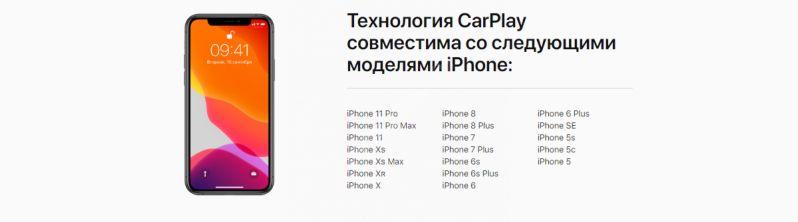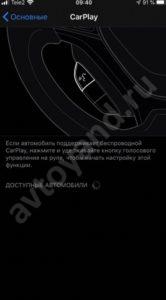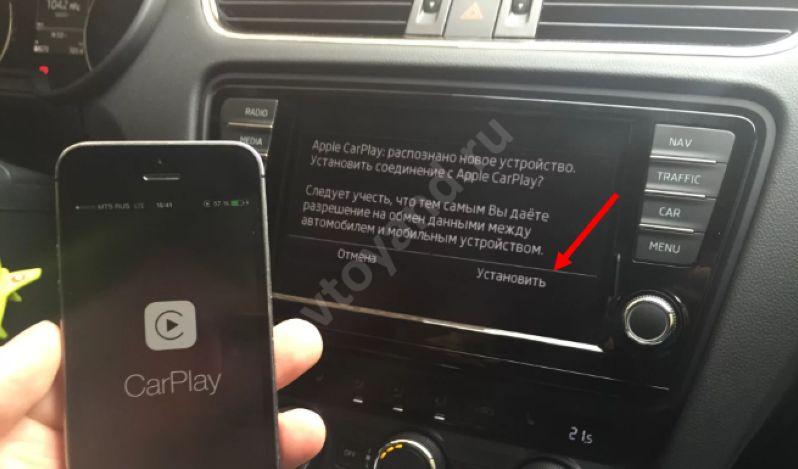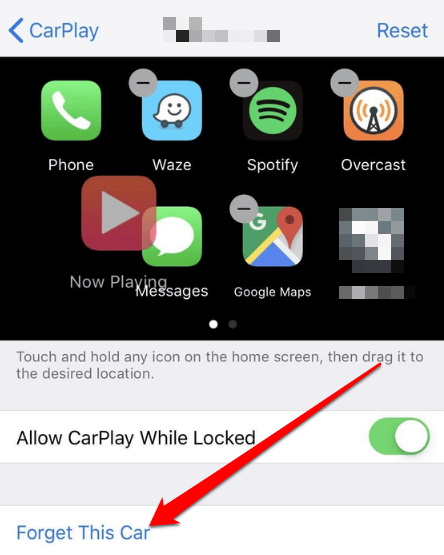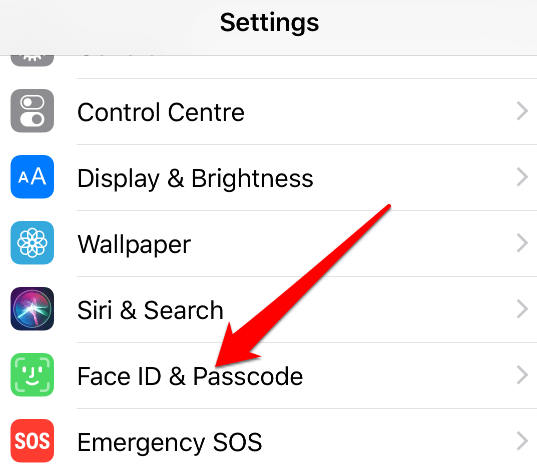- Если вам нужна помощь с CarPlay
- Использование функции CarPlay на iPhone
- Что такое CarPlay?
- Настройка функции CarPlay
- Управление функцией CarPlay с помощью Siri
- Разрешение Siri озвучивать сообщения
- Управление функцией CarPlay посредством встроенных систем автомобиля
- Организация приложений CarPlay
- Соединение с Apple CarPlay прервано: как возобновить работу?
- Перезагрузите телефон и магнитолу
- Проверьте оборудование на соответствие
- Контролируйте соблюдение условий подключения
- Проверьте подключение
- Обратите внимание на тип ошибки
- Механическое повреждение
- Apple CarPlay не работает? 7 возможных исправлений
- Причины, по которым Apple CarPlay не работает
- Как исправить неработающую Apple CarPlay
- Заставьте CarPlay снова работать нормально
Если вам нужна помощь с CarPlay
Если функция CarPlay не работает должным образом, можно сделать следующее.
Убедитесь, что находитесь в регионе, где доступна функция CarPlay и что она поддерживается вашим автомобилем. Узнать, поддерживает ли ваш автомобиль CarPlay, можно у производителя.
Убедитесь, что на вашем iPhone установлена последняя версия iOS. Если у вас установлена последняя версия iOS на iPhone, выполните следующие действия, проверяя CarPlay после каждого шага.
- Проверьте подключение к стерео CarPlay.
- Если у вас проводное подключение, попытайтесь подключиться снова, используя другой кабель USB и другой разъем USB при его наличии.
- Если у вас есть беспроводное соединение, убедитесь, что Wi-Fi и Bluetooth включены в разделе «Настройки» > «Wi-Fi» и «Настройки» > «Bluetooth».
- Если функция CarPlay не активируется автоматически, проверьте наличие логотипа CarPlay на дисплее вашего автомобиля.
- Перезапустите iPhone и автомобильную систему.
- Убедитесь, что включен голосовой помощник Siri.
- Если ваш iPhone не определяется функцией CarPlay, проверьте, не заданы ли ограничения для функции CarPlay. Перейдите в меню «Настройки» > «Экранное время» > «Ограничения контента и конфиденциальности» и убедитесь, что в разделе «Разрешенные программы» включена функция CarPlay.
- Перейдите в раздел «Настройки» > «Общие» > «CarPlay», заведите автомобиль и нажмите «Забыть этот автомобиль». Затем снова настройте CarPlay.
- Убедитесь, что в стереосистеме с поддержкой CarPlay используется последняя версия прошивки, выпущенная производителем автомобиля. Дополнительные сведения см. в руководстве по эксплуатации автомобиля.
Если возникают проблемы с подключением функции CarPlay, свяжитесь со службой поддержки Apple.
Источник
Использование функции CarPlay на iPhone
Узнайте, как настраивать функцию CarPlay и пользоваться ею.
Что такое CarPlay?
CarPlay — это система, позволяющая использовать iPhone в автомобиле, не отвлекаясь от дороги. Подключив iPhone к CarPlay, можно пользоваться системой спутниковой навигации, делать звонки, отправлять и получать сообщения, слушать музыку и делать многое другое.
Панель инструментов CarPlay Dashboard на базе iOS 13 и новее обеспечивает удобный контроль над дорогой. На панели инструментов можно просматривать карты, управлять аудиосистемой и получать предложения Siri по запланированным в календаре событиям. Кроме того, с панели можно контролировать аксессуары HomeKit, например устройства открывания гаражных ворот.
Убедитесь, что находитесь в регионе, где доступна функция CarPlay, и что она поддерживается вашим автомобилем. Узнать, поддерживает ли ваш автомобиль CarPlay, можно у производителя.
Настройка функции CarPlay
- Заведите автомобиль и убедитесь, что голосовой помощник Siri включен.
- Подключите свой iPhone к автомобилю.
- Если ваш автомобиль поддерживает функцию CarPlay с использованием кабеля USB, подключите iPhone к разъему USB автомобиля. Разъем USB может быть отмечен значком CarPlay или изображением смартфона.
- Если ваш автомобиль поддерживает функцию CarPlay с использованием беспроводной связи и кабеля USB, подключите iPhone к разъему USB автомобиля. На iPhone появится предупреждение с предложением устанавливать беспроводное подключение в следующих поездках.
- Если автомобиль поддерживает только беспроводное подключение к CarPlay, нажмите и удерживайте кнопку голосовых команд на руле, чтобы начать настройку CarPlay. Убедитесь, что стереосистема находится в режиме беспроводной связи или Bluetooth. Затем на iPhone перейдите в меню «Настройки» > «Общие» > CarPlay и выберите свой автомобиль. Дополнительные сведения см. в руководстве по эксплуатации автомобиля.
Управление функцией CarPlay с помощью Siri
В зависимости от автомобиля, управлять CarPlay посредством Siri можно двумя способами.
- Нажмите и удерживайте кнопку голосовых команд на руле. Задайте Siri вопрос или попросите выполнить какое-либо действие.
- Нажмите и удерживайте кнопку панели инструментов CarPlay Dashboard или кнопку «Домой» CarPlay на сенсорном экране. Задайте Siri вопрос или попросите выполнить какое-либо действие.
На дисплее CarPlay будут появляться предложения Siri о дальнейших действиях, например о поездке на запланированную встречу. Благодаря идеальной интеграции функции «Предложения Siri» и CarPlay ваши любимые приложения всегда будут под рукой.
Система CarPlay позволяет управлять аксессуарами HomeKit, например пультом управления гаражными воротами, с помощью Siri. Воспользуйтесь предложением, появившимся на панели инструментов CarPlay Dashboard, или просто отдайте голосовую команду, например скажите: «Открой дверь гаража», приближаясь к дому.
Разрешение Siri озвучивать сообщения
В iOS 15 Siri может озвучивать входящие сообщения в автомобиле. Когда эта функция включена, Siri воспроизводит звуковой сигнал, называет имя отправителя и читает сообщение. Если сообщение длинное, Siri уведомит о входящем сообщении и назовет имя отправителя. Вы можете попросить Siri прочитать сообщение полностью.
Чтобы включить функцию «Объявлять о сообщениях» на iPhone, выполните следующие действия:
- Откройте приложение «Настройки» и нажмите «Уведомления».
- Нажмите «Объявлять уведомления».
- Нажмите CarPlay, затем включите функцию «Объявлять о сообщениях». Здесь также можно изменить время начала объявлений.
- Нажмите «Назад», чтобы указать, какие сообщения Siri следует читать. Нажмите «Сообщения» и выберите «Неотложные уведомления» и «Личные сообщения» или «Все уведомления».
Чтобы включить функцию «Объявлять о сообщениях» на дисплее автомобиля, выполните следующие действия:
- Откройте приложение «Настройки» в CarPlay, затем выберите «Объявлять о сообщениях».
- Включите функцию «Объявлять о сообщениях».
- Выберите «Параметры объявлений», чтобы указать, будут ли сообщения озвучиваться в начале поездки.
Управление функцией CarPlay посредством встроенных систем автомобиля
В автомобилях с поддержкой CarPlay должны быть встроенные элементы управления: сенсорный экран, поворотная кнопка или сенсорная панель. Подробнее об управлении дисплеем CarPlay см. в руководстве по эксплуатации автомобиля. Даже при наличии встроенных инструментов вы все равно можете управлять функцией CarPlay с помощью Siri.
Организация приложений CarPlay
При использовании функции CarPlay на дисплее будут отображаться доступные приложения. Добавление, удаление и упорядочивание приложений на iPhone:
- Перейдите в раздел «Настройки» > «Общие» и нажмите CarPlay.
- Выберите свой автомобиль. Нажмите «Настроить».
- Нажмите кнопку «Добавить» или кнопку «Удалить» для добавления и удаления приложений. Чтобы изменить порядок отображения приложений, перетаскивайте их, прижимая пальцем.
При следующем подключении iPhone к CarPlay порядок приложений на дисплее обновится. Будут отображаться только приложения с поддержкой функции CarPlay.
Источник
Соединение с Apple CarPlay прервано: как возобновить работу?
Одна из самых распространенных ошибок, которые появляются при работе с Apple CarPlay — соединение прервано. Сбой может появляться из-за несоответствия оборудования, механическом повреждении, при сбое программного обеспечения и в других случаях. Ниже приведем пошаговую инструкцию, что делать при возникновении подобной проблемы, и как восстановить нормальную работоспособность девайса.
Перезагрузите телефон и магнитолу
Бывают ситуации, когда Apple Car Play не подключается из-за внутренних сбоев ПО. При этом система оповещает, что соединение прервано или выпадает еще какая-то ошибка. В таком случае сделайте следующее:
- Перезагрузите телефон.
- Перезапустите головное устройство.
- Еще раз подключите Айфон к магнитоле и проверьте его работу.
Если причиной того, что подключение прервано, были временные сбои ПО, проблема с Apple CarPlay должна решиться обычной перезагрузкой.
Проверьте оборудование на соответствие
Одна из причин, почему не работает Apple CarPlay — несоответствие оборудования требованиям приложения. Здесь нужно проверить следующие моменты.
Для начала убедитесь в соответствии смартфона. Программа поддерживается на следующих Айфонах:
- 11, Pro, Pro Max
- XS iPhone ten s, XS MaxiPhone ten s Max, XRiPhone ten r
- X
- 8, 8 Plus
- 7, 7 Plus
- 6s, 6s Plus, 6, 6 Plus
- SE
- 5s, 5c, 5.
Кроме того, программа должна поддерживаться на магнитоле машины. На момент написания статьи Apple CarPlay работает более чем с 500 моделями. Их подробный перечень можно найти по ссылке apple.com/ru/ios/carplay/available-models.
Контролируйте соблюдение условий подключения
Если после коммутации вы обнаружили, что соединение прервано, или возникли другие проблемы, проверьте правильность коммутации Apple CarPlay. Учтите, что во многих машинах программа работает при соблюдении некоторых условий:
- зажигание включено;
- смартфон и головное устройство включены.
Во время объединения головного устройства и смартфона существующие подключения по блютуз отключаются, а некоторые опции магнитолы (к примеру, использование меню Телефона или применение устройства в качестве аудиоисточника) могут не работать. Кроме того, функционирование навигационной системы магнитолы при запуске Apple CarPlay также будет прервано, ведь запускается навигация подключенного приложения.
Проверьте подключение
Одна из причин, почему не работает Apple CarPlay — неправильное подключение. При этом соединение может быть прервано в любой момент, или его вовсе не будет. На практике существует два способа, как соединиться со смартфоном:
- С помощью кабеля USB. Это распространенный вариант подключения, позволяющий с гарантией наладить взаимодействие смартфона и головного устройства. Для телефонов Apple рекомендуется применение Lightning-USB. С другими шнурами могут возникнуть проблемы, и USB-соединение может быть прервано.
- С применением беспроводного соединения. На машинах, которые поддерживают беспроводную Кар Плей, жмите и удерживайте кнопку подачи голосовой команды на рулевом колесе, а также убедитесь, что авто находится в беспроводном или блютуз-режиме.
На Айфоне войдите в меню, а там Параметры и Общие/Основные.
После этого жмите на кнопку Apple CarPlay и Доступные автомобили.
На завершающем этапе выберите свое авто и попробуйте еще раз подключиться. Если соединение прервано, воспользуйтесь другими способами решения проблемы.
Обратите внимание на тип ошибки
Помните, что первое соединение смартфона с головным устройством машины должно устанавливаться до начала движения. При этом во время первого подключения нужно подтвердить запрос на дисплее девайса.
Если имеют место сбои в работе Apple CarPlay, на экране могут появиться следующие сообщения:
- Не удалось установить соединение с мобильным устройством. Система предупреждает, что с девайсом уже имеется контакт.
- Соединение прервано. В такой ситуации первое, что нужно проверить — качество контакта USB-шнура в разъеме. Зачастую именно эта особенность приводит к сбоям в работе.
- Не поддерживается соединение или не поддерживается телефоном. Здесь причина рассмотрена уже в самом описании ошибки. Выбранный тип соединения не подходит для имеющегося мобильного девайса.
Иногда появляется ошибка, что USB-разъем не поддерживается Apple CarPlay, и софт не подключается. В таком случае поменяйте разъем и сделайте еще одну попытку.
Механическое повреждение
Если ранее все работало без проблем, а теперь подключение вдруг прервано, причиной может быть механическое повреждение разъема или кабеля. Чтобы проверить эту версию, подсоедините новый шнур к телефону и ГУ. Как вариант, попробуйте соединиться по беспроводной связи, если такой вариант поддерживается.
В большинстве случаев ошибка Соединение прервано при работе с Apple CarPlay связана с повреждением или несоответствием USB-кабеля. В остальных ситуациях проверьте оборудование на соответствие и убедитесь в правильности подключения. При том начните диагностику с обычной перезагрузки. Зачастую она лучше всего помогает справиться с проблемой.
Источник
Apple CarPlay не работает? 7 возможных исправлений
По соображениям безопасности вождение с телефоном запрещено. вообще запрещено законом.
Apple CarPlay обеспечивает простой и безопасный доступ к приложениям на вашем iPhone без помощи рук, поскольку он направляет все через информационно-развлекательную систему вашего автомобиля. Таким образом, вы можете использовать свой iPhone для звонков, отправки и получения текстовых сообщений, а также для прослушивания музыки во время вождения.
Однако бывают случаи, когда CarPlay не подключается или вы просто ничего не слышите, даже если он подключен. В других случаях приложения CarPlay не открываются должным образом, поэтому вы ограничены в своих возможностях.
В этом руководстве рассматриваются некоторые причины, по которым CarPlay не работает, и некоторые возможные исправления, которые вы можете использовать, чтобы все заново подключить.
Причины, по которым Apple CarPlay не работает
В зависимости от вашего автомобиля вы можете подключить свой iPhone к CarPlay с помощью USB-кабель или же соедините ваш iPhone с Bluetooth вашего автомобиля если автомобиль поддерживает беспроводное соединение.
Какой бы метод вы ни использовали, есть несколько причин, по которым CarPlay может не работать, даже если раньше он работал нормально, например:
- Неисправный USB-кабель
- iPhone не обнаружен
- Проблемы с подключением по Bluetooth
- Проблемы с обновлением iOS
- Проблемы несовместимости
- Проблемы с интеграцией между приложениями
Как исправить неработающую Apple CarPlay
Помимо iPhone, существует множество различных автомобильных систем, что затрудняет устранение неполадок CarPlay. Независимо от того, заключается ли проблема в отсутствии звука, отсутствии соединения или неработающих приложениях, в этом руководстве мы собрали несколько полезных исправлений и советов, которые помогут вам снова заставить CarPlay работать.
Перед тем, как попробовать какое-либо из приведенных ниже исправлений, проверьте следующее:
- Первое, что нужно проверить, это включить ли ваш iPhone и информационно-развлекательную систему автомобиля. Если у вашего автомобиля есть опция активации, убедитесь, что она выбрана.
- Проверь это регион вашей страны поддерживает Apple CarPlay, потому что он доступен не везде.
- Убедитесь, что CarPlay совместим с ваш автомобиль. Если вы не уверены, обратитесь к руководству по эксплуатации вашего автомобиля или обратитесь к производителю транспортного средства. Если ваша автомобильная стереосистема несовместима, вы можете получить совместимую стереосистему от таких производителей, как Alpine, Clarion, Blaupunkt, JVC, Pioneer, Kenwood или Sony.
- Убедитесь, что на вашем iPhone последняя версия iOS и что он поддерживает CarPlay (iPhone 5 и новее).
- Убедитесь, что на вашем автомобиле установлена последняя версия прошивки. Если вы используете стереосистему на вторичном рынке, проверьте наличие обновления прошивки на веб-сайте производителя, чтобы получить инструкции по его обновлению.
- Отключите iPhone от автомобиля и попробуйте снова выполнить сопряжение. Обычно это помогает, когда соединение Bluetooth между телефоном и информационно-развлекательной системой вашего автомобиля повреждено.
- Разорвите сопряжение с любыми другими устройствами Bluetooth, подключенными к вашему iPhone, которые могут создавать помехи или конфликтовать с устройством и вашим автомобилем при использовании CarPlay.
Если вы выполнили все эти проверки, а CarPlay по-прежнему не работает, попробуйте следующие исправления, чтобы увидеть, решит ли он проблему и снова запустит CarPlay.
Вы можете подключиться к стереосистеме CarPlay с помощью кабеля USB или беспроводного подключения. Если вы используете USB-кабель, проверьте его физически, чтобы убедиться, что он не поврежден и не ослаблен, или попробуйте подключить другой кабель к другому USB-порту, если он у вас есть.
Если вы решили использовать беспроводное соединение, включите Bluetooth и Wi-Fi в настройках на вашем iPhone.
- Чтобы включить Wi-Fi, откройте «Настройки»> «WiFi».
- Нажмите WiFi и переведите переключатель в положение «включено» / «зеленый», чтобы включить его.
- Затем снова нажмите «Настройки», нажмите «Bluetooth» и переведите переключатель в положение «Вкл. / Зеленый», чтобы включить его.
- Перезагрузите iPhone и информационно-развлекательную систему автомобиля.
Если CarPlay не работает после попытки подключения к другому устройству, проверьте, отображается ли логотип CarPlay на дисплее вашего автомобиля. Если нет, перезагрузите iPhone и машину.
Выполните следующие действия, чтобы перезагрузить iPhone в зависимости от модели iPhone:
- Для моделей iPhone SE (1-го поколения) или iPhone 5 нажмите и удерживайте верхнюю кнопку, чтобы выключить и снова включить iPhone.
- Для моделей iPhone SE (2-го поколения), iPhone 6, 7 и 8 нажмите и удерживайте боковую кнопку, чтобы выключить устройство и снова включить его.
- На iPhone X или более новых моделях нажмите и удерживайте либо кнопки регулировки громкости, либо боковые кнопки, а затем снова нажмите боковую кнопку, чтобы включить его.
Примечание. Чтобы перезапустить информационно-развлекательную систему автомобиля, ознакомьтесь с инструкциями в руководстве по эксплуатации автомобиля. После перезапуска устройств попробуйте снова использовать CarPlay с iPhone, чтобы проверить, сохраняется ли проблема.
- Убедитесь, что Siri включен.
Если ваш автомобиль поддерживает Siri Eyes Free, вы можете удерживать голосовую команду на рулевом колесе, чтобы сделать запрос. Однако, если Siri отключена, вы не сможете использовать ее с CarPlay.
- Чтобы включить Siri, откройте «Настройки»> «Siri и поиск».
- Включите следующие параметры: «Разрешить Siri при блокировке», «Слушать, привет, Siri» и «Нажмите боковую кнопку» для Siri или «Нажмите« Домой »для Siri.
- Убедитесь, что CarPlay не ограничен.
Если CarPlay не обнаруживает ваш iPhone, убедитесь, что эта услуга не ограничена на вашем iPhone.
- Для этого откройте «Настройки» на своем iPhone и нажмите «Экранное время».
- Затем коснитесь Ограничения содержимого и конфиденциальности.
- Нажмите на свою машину, а затем нажмите «Забыть эту машину». Следуйте инструкциям в нашем руководстве, чтобы снова настроить Apple CarPlay.
- Проверьте, разрешен ли CarPlay при блокировке.
Если CarPlay по-прежнему не работает после проверки и исправления, которые мы перечислили до сих пор, проверьте, разрешено ли это, пока он заблокирован.
- Для этого откройте «Настройки» на своем iPhone и нажмите «Основные»> «CarPlay».
- Затем переключите переключатель рядом с «Разрешить CarPlay в режиме блокировки», чтобы включить его, если он выключен.
- Отключите ограниченный режим USB.
USB Restricted Mode — это функция iOS, которая защищает данные пользователей iOS из хакеры с паролем которые используют USB-устройства для взлома вашего пароля через порты Lightning. Эта функция через некоторое время отключает внутреннее соединение USB для передачи данных.
- Чтобы отключить эту функцию, откройте «Настройки» на своем iPhone и нажмите «Face ID и пароль» или «Touch ID и пароль».
- При появлении запроса введите пароль и перейдите в раздел «Разрешить доступ при блокировке».
- Затем нажмите «USB-аксессуары» и установите переключатель в положение «ВКЛ.», Чтобы отключить режим ограничения USB.
Примечание. После отключения этой функции аксессуары для телефонов на базе Lightning могут работать, даже если iPhone заблокирован. Однако отключение ограниченного режима USB подвергает ваш iPhone определенным угрозам. Но если вас это устраивает, вы можете отключить его при использовании CarPlay и включить, когда он вам не нужен.
Иногда проблемы с приложениями на вашем iPhone могут изменить некоторые системные настройки, что может привести к неправильной работе CarPlay. В этом случае сброс всех настроек системы до значений по умолчанию вернет все в порядок.
- Чтобы сбросить все настройки iPhone, откройте «Настройки»> «Основные»> «Сброс».
- Нажмите «Сбросить все настройки», следуйте инструкциям, чтобы завершить процесс, и снова проверьте, правильно ли работает CarPlay.
- Вы также можете сбросить настройки сети своего телефона, поскольку сетевые ошибки могли нарушить или разрушить соединение между вашим iPhone и CarPlay. Чтобы очистить и сбросить настройки сети на iPhone, откройте «Настройки»> «Основные»> «Сброс»> «Сбросить настройки сети».
- Введите код доступа iPhone и коснитесь опции, чтобы подтвердить сброс. После завершения ваш iPhone автоматически перезагрузится и загрузит параметры сети по умолчанию. Однако вам нужно будет снова включить Wi-Fi и Bluetooth, чтобы снова использовать их с CarPlay.
Заставьте CarPlay снова работать нормально
Мы надеемся, что советы и исправления в этом руководстве помогли вам устранить неполадки и исправить их, когда CarPlay не работает. Если у вас возникнут дополнительные вопросы, вы можете связаться с Служба поддержки Apple или производителю автомобиля для получения помощи в решении проблем, связанных с информационно-развлекательной системой вашего автомобиля.
Источник